第一章 下载安装 DevEco Studio
编辑搭建开发环境流程

安装DevEco Studio
1. 下载和安装

一直“Next”即可,安装完成后启动

2. 配置Nodejs和ohpm
Local(本地安装):
- Node.js版本要求为 v14.19.1 及以上,且低于 v17.0.0 ;对应的npm版本要求为6.14.16及以上路径位置
- ohpm 参考官网
install(在线安装):直接选择一个空的文件夹即可。

3. 弹出的SDK下载信息页面,选择自己要安装位置,单击 Next

4. 确认设置项的信息,点击 Next 开始安装
等待Node.js、ohpm和SDK下载完成后,单击 Finish,界面会进入到DevEco Studio欢迎页

5. 诊断开发环境
Help--> Diagnose Devement Environment


创建项目
单击 Create Project

选择第一个 Empty Ability,点击 Next

填写项目名、保存路径等,最后点击 Finish

配置页中,详细信息如下:
- Project name 是开发者可以自行设置的项目名称,这里根据自己选择修改为自己项目名称。
- Bundle name 是包名称,默认情况下应用ID也会使用该名称,应用发布时对应的ID需要保持一致。
- Save location 为工程保存路径,建议用户自行设置相应位置。
- Compile SDK 是编译的API版本,这里默认选择API9。
- Model 选择Stage模型,其他保持默认即可。
运行项目
点击右上角长方形框,选择 Device Manager 或者 点工具栏 Tools ,选择 Device Manager

修改模拟器保存位置,点击右下角 New Emulator

选择模拟器后,点击 Next

选择 API 9 点击下载,下载完成后点击 Finish

运行模拟器

模拟器开机成功

点击右上角 绿色运行按钮,将 HelloWorld 应用运行在模拟器上

参考
- 0
- 0
-
赞助
 微信
微信
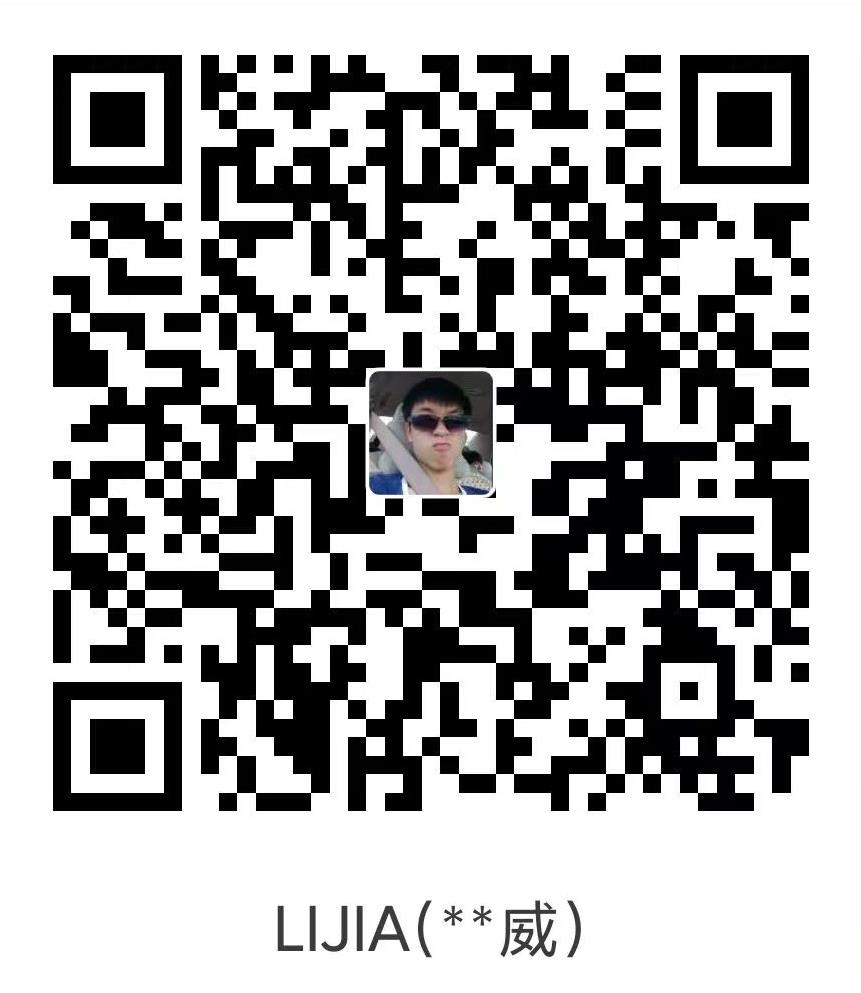 支付宝
支付宝
-
分享
